随着科技的不断进步,移动硬盘已经成为我们生活中必不可少的存储工具。无论是工作文件、个人照片,还是重要的学习资料,移动硬盘在数据存储方面扮演着举足轻重的角色。很多用户在使用移动硬盘时,可能会遇到“移动硬盘无法读取”这一问题。面对无法读取的情况,很多人都会感到焦虑,甚至以为自己的数据永远丢失了。但其实,大部分情况下,移动硬盘无法读取的问题并不代表数据就完全消失。下面,我们将一一介绍如何解决这一常见问题。
1.检查硬件连接
移动硬盘无法读取的原因可能是硬件连接问题。你可以尝试将移动硬盘连接到其他电脑上,以排除是否是电脑自身的USB接口出现了问题。有时候,USB接口的松动或损坏会导致硬盘无法识别。或者,可以尝试更换一根USB数据线,看看是否是数据线本身出现了故障。
如果移动硬盘依旧无法读取,试着将它连接到不同的USB端口上,确保连接稳定。在一些老旧的电脑或笔记本上,USB端口的功率可能不足以供给移动硬盘所需的电力,这也可能导致硬盘无法被识别。
2.驱动程序问题
另一个常见的原因是驱动程序问题。如果你的移动硬盘在电脑中无法读取,可能是电脑没有安装正确的驱动程序。你可以通过设备管理器检查是否存在硬盘驱动程序异常,或者尝试更新驱动程序。
在设备管理器中,找到“磁盘驱动器”项,右键点击并选择“更新驱动程序”。如果操作系统找不到驱动,建议前往硬盘厂商的官方网站,下载并安装最新的驱动程序。安装完毕后,重新启动计算机,查看移动硬盘是否能够正常读取。
3.磁盘管理查看硬盘状态
如果硬件和驱动程序没有问题,接下来你可以检查硬盘是否被系统正确识别。在Windows系统中,打开“计算机管理”界面,然后选择“磁盘管理”,查看硬盘的状态。
有时候,硬盘虽然连接正常,但它的分区可能出现了问题,导致系统无法正确显示。如果你看到硬盘的分区显示为“未分配”或“RAW”,这表明分区表损坏或格式化错误,导致无法正常读取。此时,可以尝试通过修复工具来恢复硬盘分区。
4.使用修复工具修复硬盘
如果以上方法都未能解决问题,可以尝试使用一些硬盘修复工具。比如,Windows系统自带的“chkdsk”工具可以用来检查并修复磁盘上的错误。打开命令提示符(以管理员身份运行),输入“chkdskX:/f”命令(其中X为移动硬盘所在的驱动器号),系统会自动检测并修复硬盘中的问题。
除此之外,还有一些第三方修复工具,如DiskGenius、AOMEIPartitionAssistant等,这些工具可以帮助你检查硬盘健康状态,并尝试修复一些常见的硬盘错误。
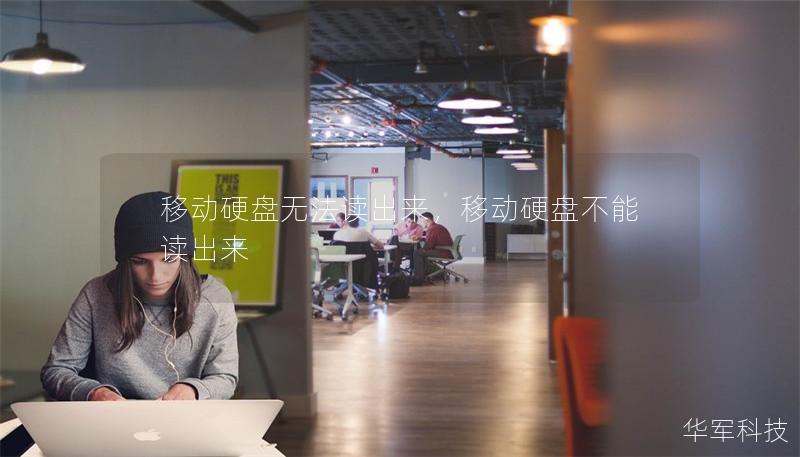
5.数据恢复
如果你在修复过程中遇到数据丢失的情况,不必惊慌。现代的数据恢复技术可以帮助你恢复大部分丢失的数据。常用的数据恢复软件如Recuva、EaseUSDataRecovery等,能够扫描硬盘并恢复误删除或丢失的文件。
不过,需要注意的是,数据恢复的成功率与数据丢失后的操作有很大关系。如果发现数据丢失,最好避免继续向硬盘写入新数据,因为这可能会覆盖丢失的文件,降低恢复的可能性。
6.格式化硬盘
当你的移动硬盘无法读取且数据恢复无果时,可以考虑格式化硬盘,重新建立文件系统。格式化会删除硬盘上的所有数据,因此在进行此操作之前,务必备份好重要数据。如果数据无法恢复,格式化将是让硬盘恢复可用性的最后手段。
在格式化硬盘时,你可以选择“快速格式化”或“完全格式化”两种方式。快速格式化只是删除硬盘的文件目录结构,而完全格式化则会对硬盘进行彻底清理,彻底擦除所有数据。选择适合你的格式化方式,完成后,你可以重新分区并使用硬盘。
7.硬盘物理损坏
如果经过以上步骤,移动硬盘依旧无法正常工作,那可能是硬盘内部存在物理损坏。物理损坏的原因可能是硬盘遭受碰撞、摔落、老化等。此时,尝试其他修复方法的效果可能会非常有限。此时,你需要联系专业的数据恢复公司,进行硬盘的物理修复与数据恢复。
8.如何防止移动硬盘故障?
为了避免今后再次遇到类似的移动硬盘无法读取的情况,用户可以采取以下一些预防措施:
定期备份数据。定期将重要数据备份到云端或其他硬盘中,以防万一。
注意保护硬盘。避免将移动硬盘暴露在潮湿、灰尘或过热的环境中,减少硬盘损坏的可能性。
安全弹出硬盘。在拔出移动硬盘之前,务必先通过操作系统进行“安全弹出”,避免因为突然断开连接而导致数据损坏。
9.结语
移动硬盘无法读取的原因有很多,从硬件问题到驱动程序,再到分区损坏,每一种情况都有可能导致你无法访问硬盘上的文件。幸运的是,绝大多数情况下,采取正确的方法是可以解决问题的。通过本文的介绍,相信你已经掌握了常见的故障排除方法,希望你能成功解决移动硬盘无法读取的问题。如果遇到无法自行修复的情况,及时寻求专业帮助也是一种明智的选择。










